基本知识
ipconfig查看信息。
网关(Gateway)又称网间连接器、协议转换器。是你连接到的上层节点的地址。
ip地址是你本身的地址(如果是路由器分配的 那么是路由器所构建的内网地址)
网卡:需要网卡才能连接其他设备 是设备端的
交换机:类似集线器
路由:类似路由器
Virtual Ethernet Adapter
Network Adapter VMnet1虚拟网卡连接
VMnet1虚拟交换机
vmnet1是vmware的虚拟网卡,默认用于host-only模式
vmnet8是vmware的虚拟网卡,默认用于nat模式
这2个网卡,都跟物理主机的本地连接没有关系。
网络适配器VMware Virtual Ethernet Adapter for vmnet1是vmware的虚拟网卡
专用网络是两个企业间的专线连接,这种连接是两个企业的内部网之间的物理连接。专线是两点之间永久的专用电话线连接。和一般的拨号连接不同,专线是一直连通的。这种连接的最大优点就是安全。除了这两个合法连入专用网络的企业,其他任何人和企业都不能进入该网络。所以,专用网络保证了信息流的安全性和完整性。
域是微软的活动目录的概念,只要你的机器加入了活动目录(和工作组不同),且在网络中检测到你所加入的活动目录,那么就会显示出域网络
桥接模式Bridged
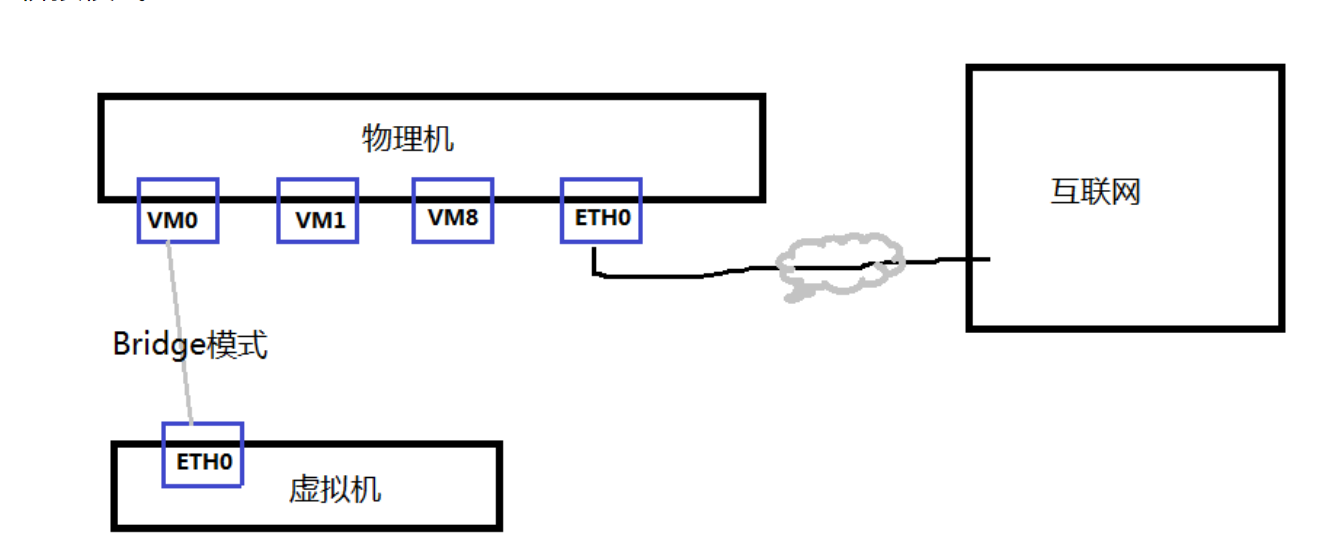
物理机上虚拟网卡VM0相当于交换机(集线器),一头连到了家用路由器,另外N头接所有需要上网的电脑。虚拟机 和 物理机同等地位。
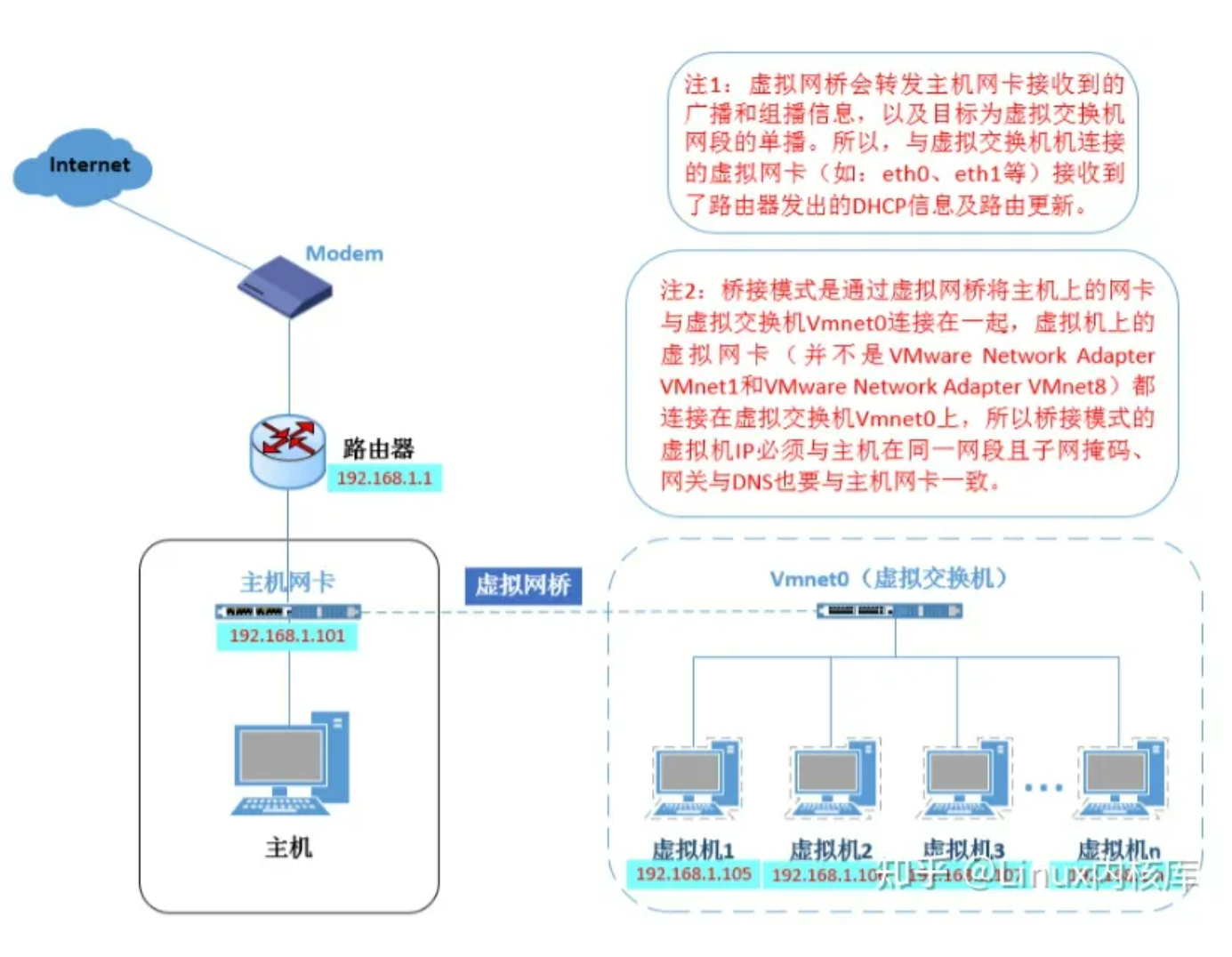
所以虚拟机的网络配置和物理机保持一模一样。
如果物理机是固定IP,这里虚拟机也要固定IP,把IP末尾改一下其他DNS不变。
这里物理机自动分配,于是虚拟机也自动分配。
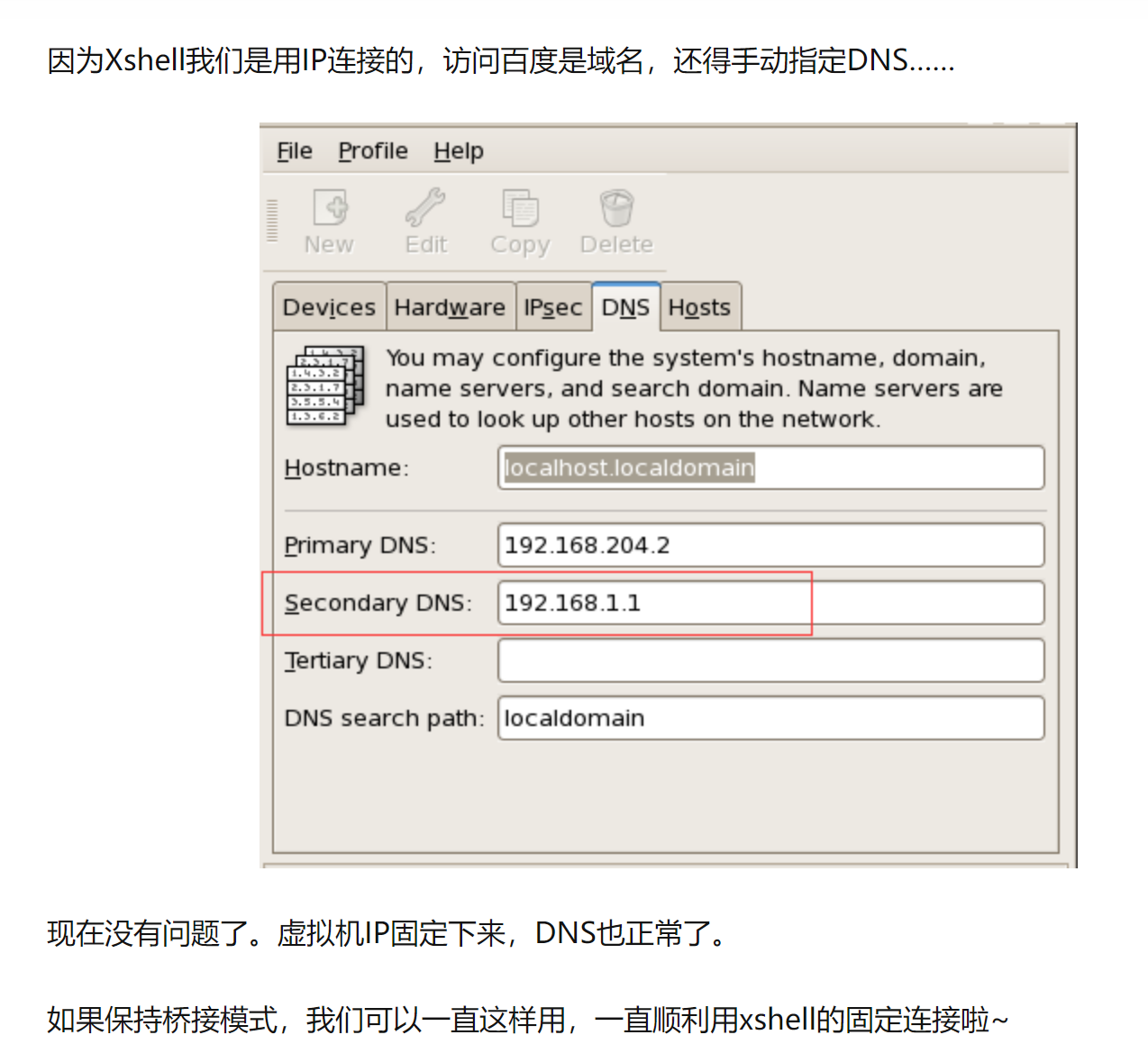
NAT模式
NAT模式借助虚拟NAT设备和虚拟DHCP服务器,使得虚拟机可以联网。在NAT模式中,主机网卡直接与虚拟NAT设备相连,然后虚拟NAT设备与虚拟DHCP服务器一起连接在虚拟交换机VMnet8上,这样就实现了虚拟机联网。
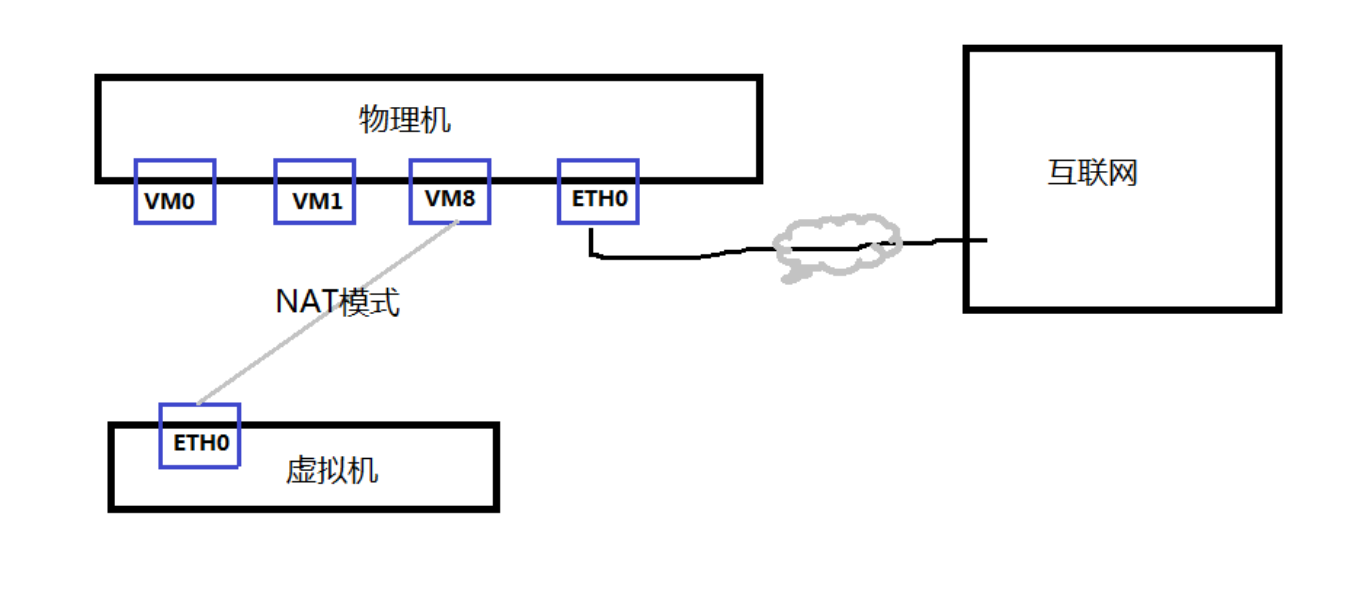
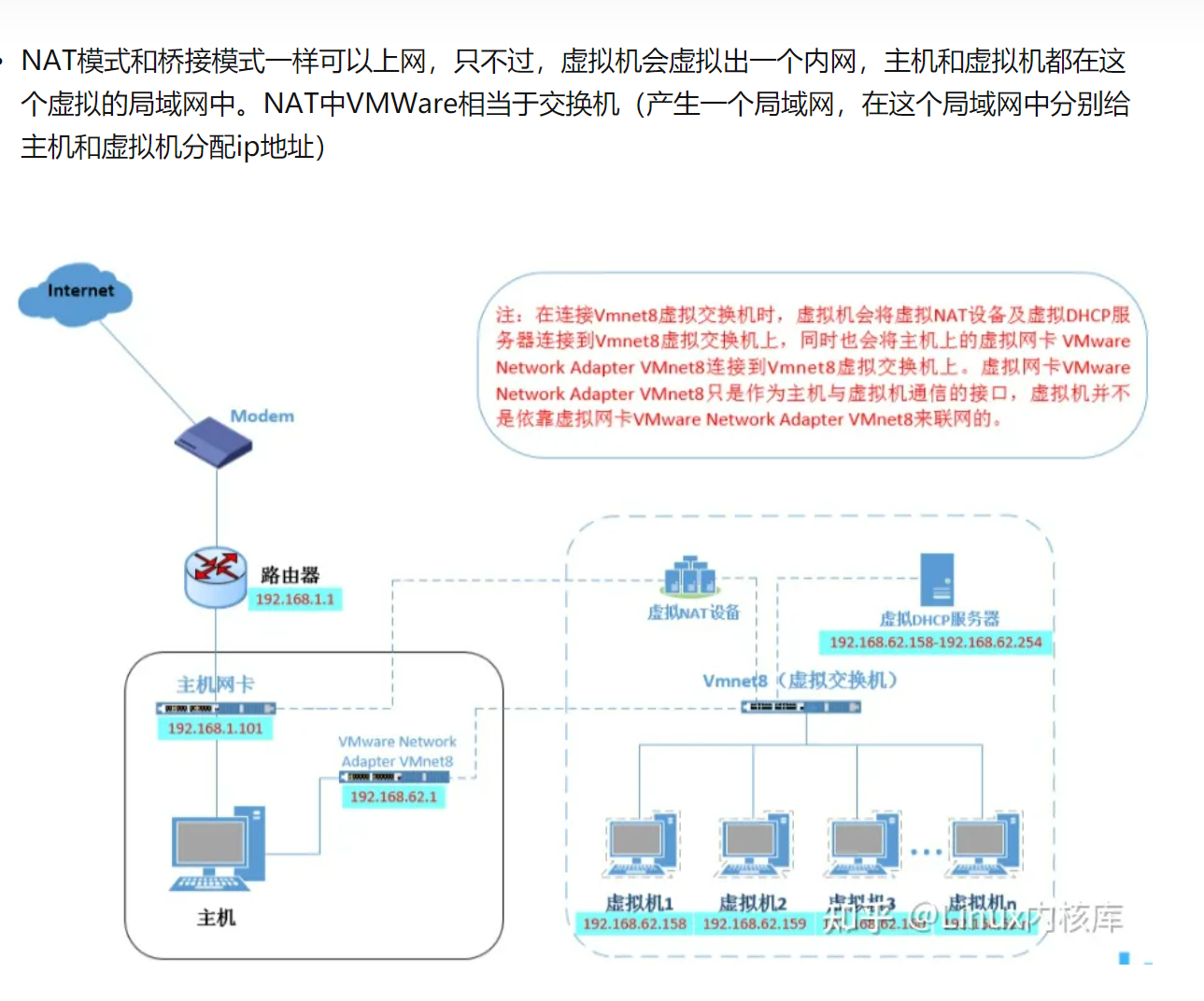
类似路由器,物理机虚拟出了一个路由器,然后虚拟机连接到这个虚拟路由器。
虚拟机在物理机的一个子网中,虚拟机的地址是内网地址,虚拟机所有上网都是借助物理机NAT功能把内网IP转换成外网IP,因此对外面网络上花花绿绿的机器来说,看到的永远只是外网IP。
类似于我现在一个笔记本、一个手机都是通过家用路由器上网,一个192.168.1.2,一个192.168.1.3,但是对百度来说,它所看到的源IP绝对不是这个,而是经过路由器转换后的电信提供的公网IP。百度无法从这一个IP判断是我的笔记本还是手机在上网。
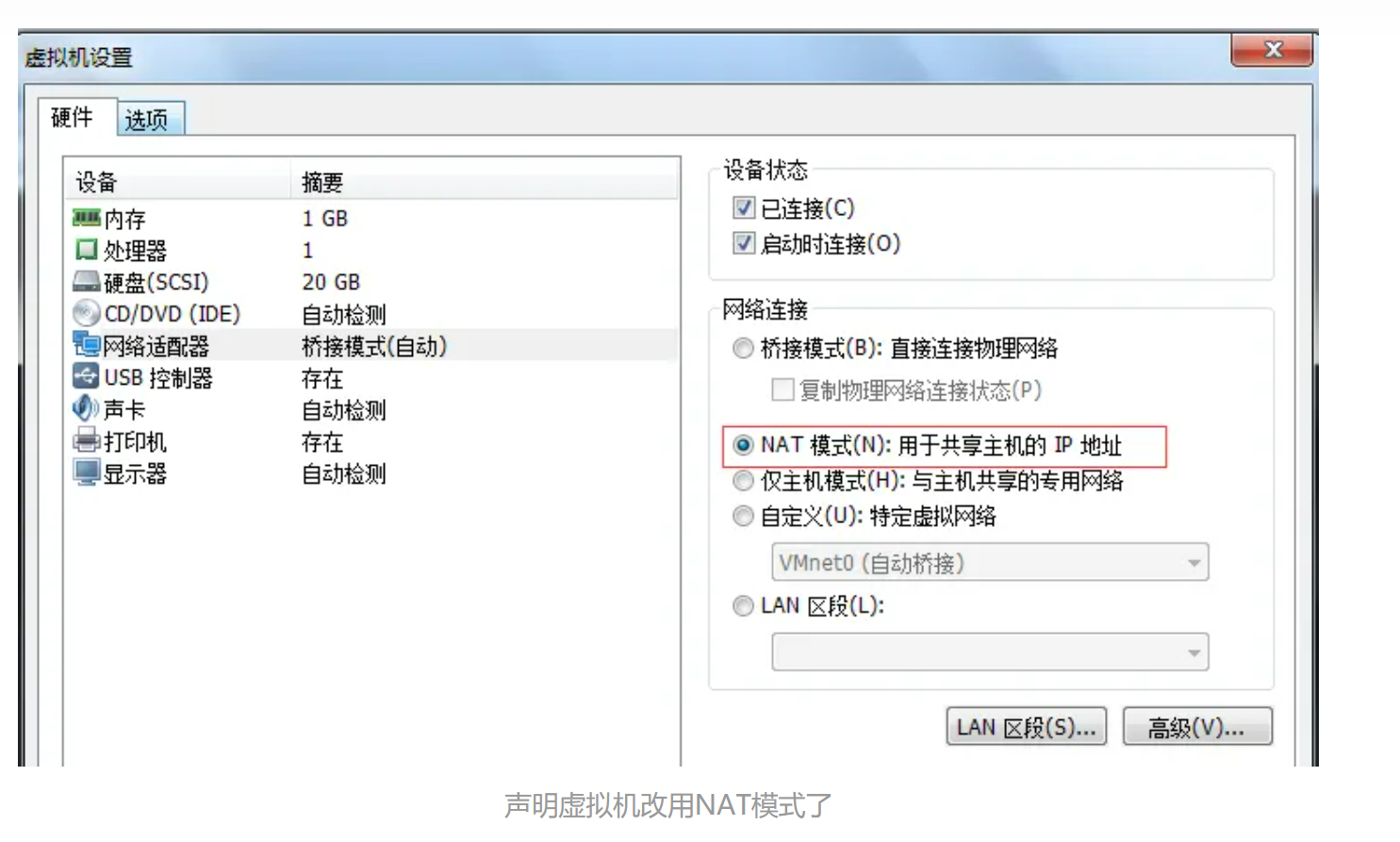
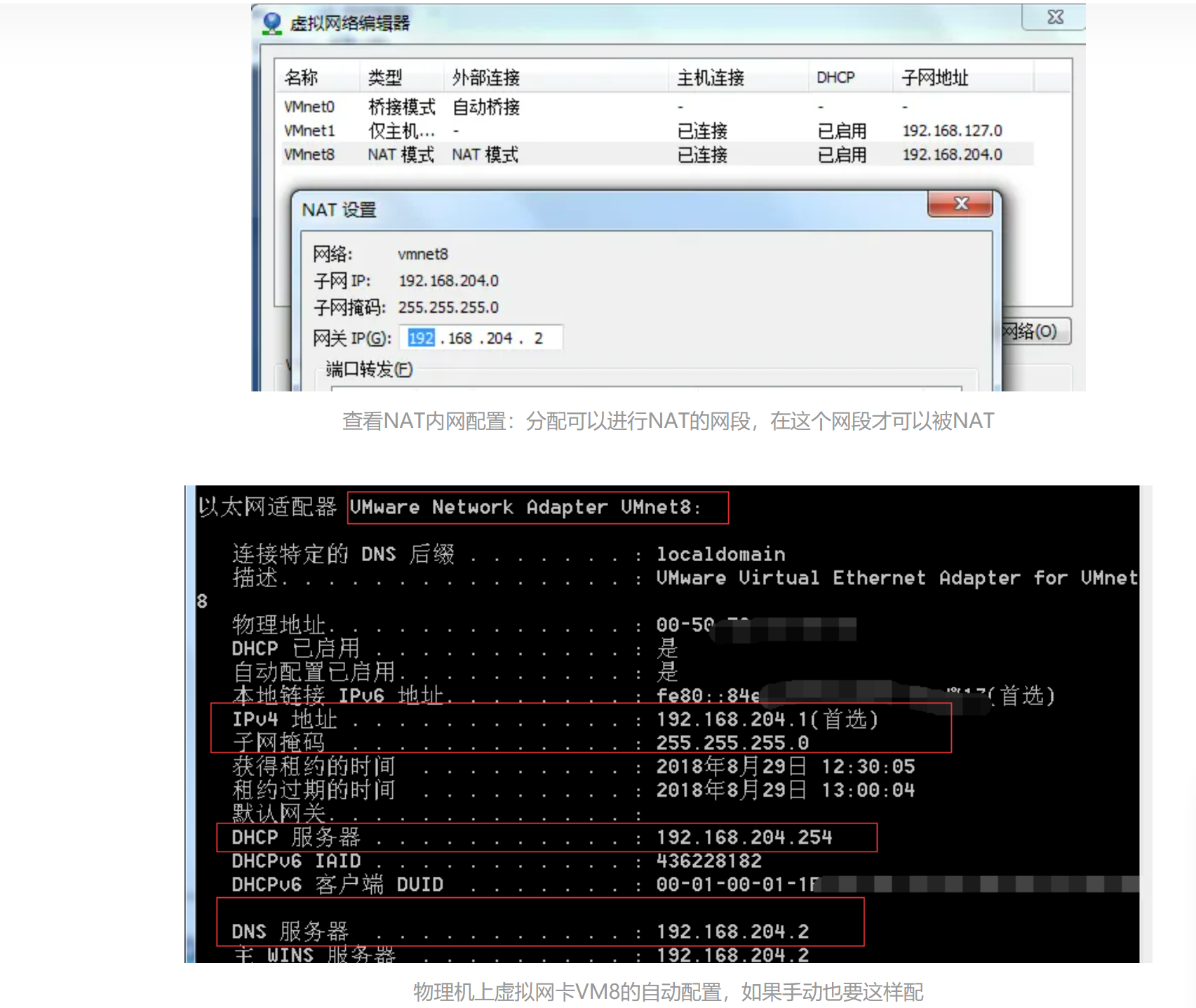
内网把DNS发到192.168.204.2,就会有人来做这个DNS查询,这实际上是因为上述虚拟网络编辑器中配置了网关192.168.204.2,VMware就来我们完成。
剩下只需要保证虚拟机连上VM8,且IP在这个网段内,就好啦~
虚拟出一个路由器,然后其他设备连接到这个路由器的dns服务器地址

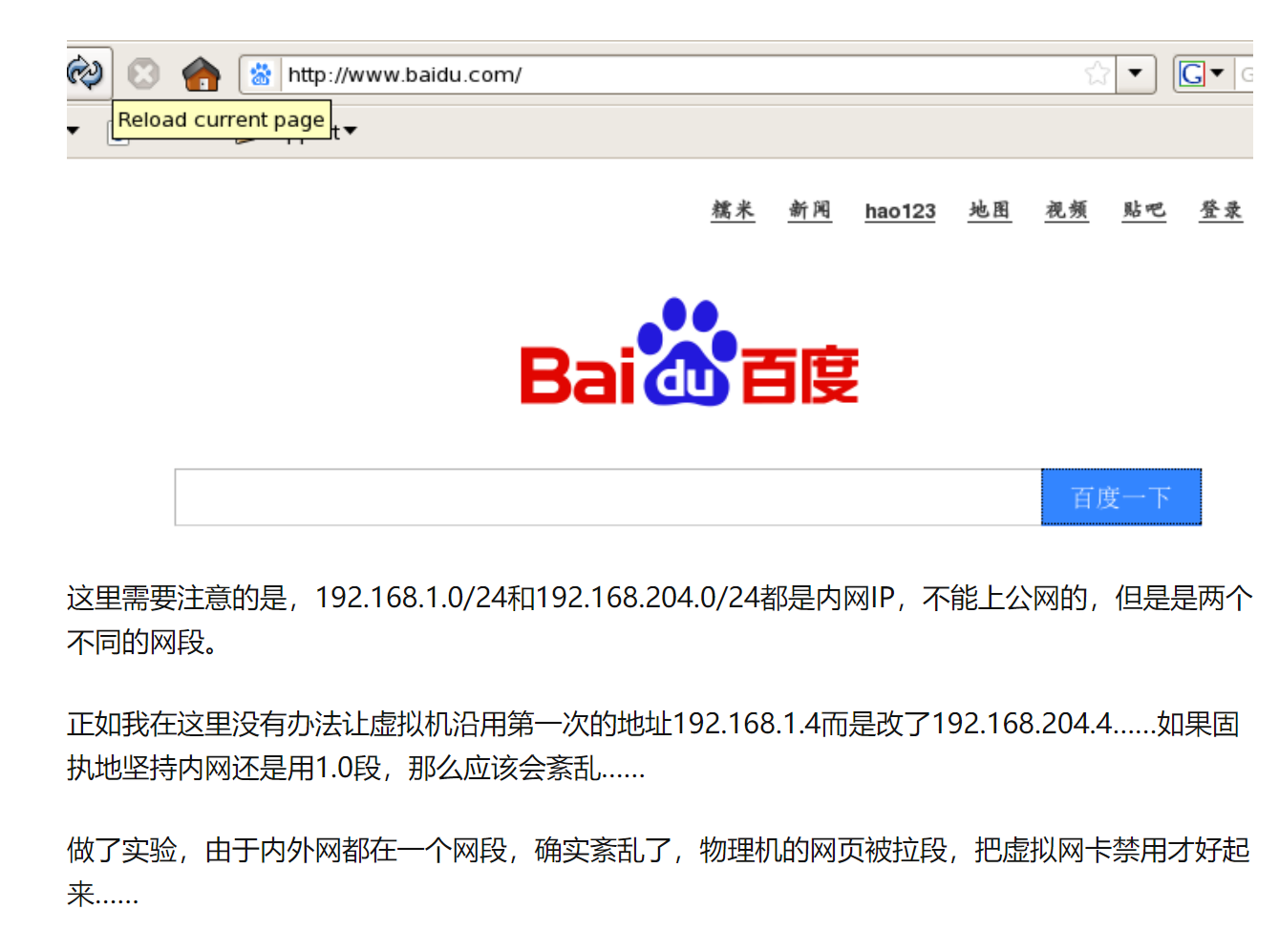
Host-Only(仅主机模式)
什么叫做仅主机?就是虚拟机只能跟物理机联系,不能直接上互联网。
想象就是两台家用电脑,一根网线把它们连起来。这时候如果双方IP掩码都在一个段,就可以相互通信;如果不在就连不了,因为对方并没有DHCP的能力。
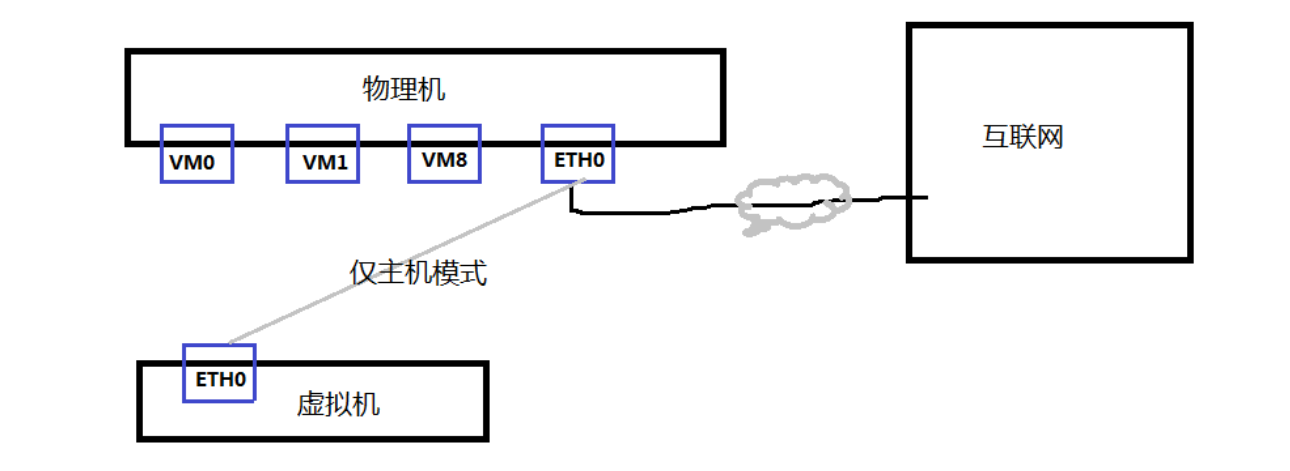
Host-Only模式其实就是NAT模式去除了虚拟NAT设备,然后使用VMware Network Adapter VMnet1虚拟网卡连接VMnet1虚拟交换机来与虚拟机通信的。之所以称之为仅主机模式,就是虚拟机只能和宿主机进行通信,不能连接互联网,也不能在局域网进行访问和被访问。他和NAT模式一样,独立使用一块虚拟机网卡,一般名称为VMware Virtual Ethernet Adapter for VMnet1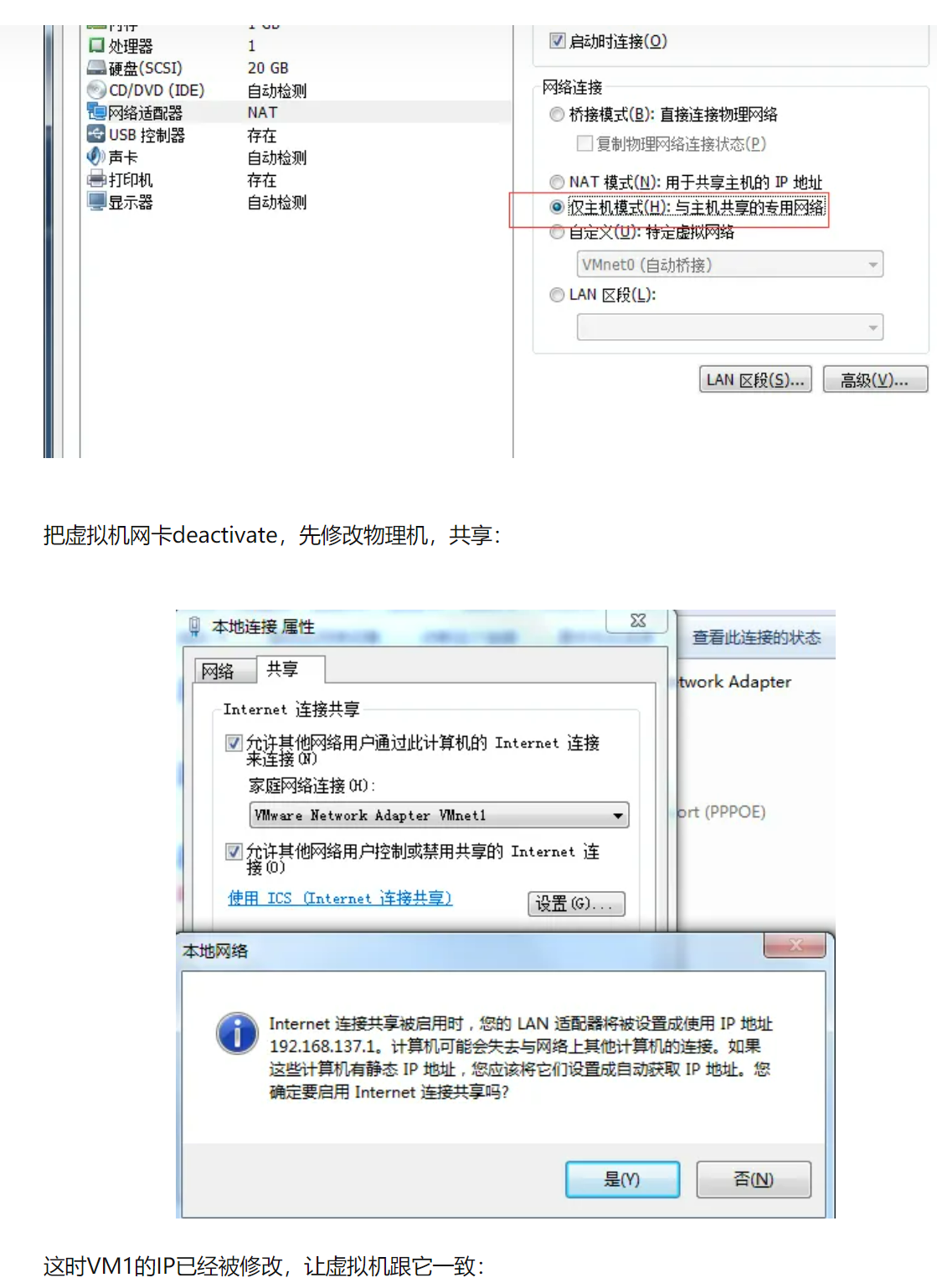
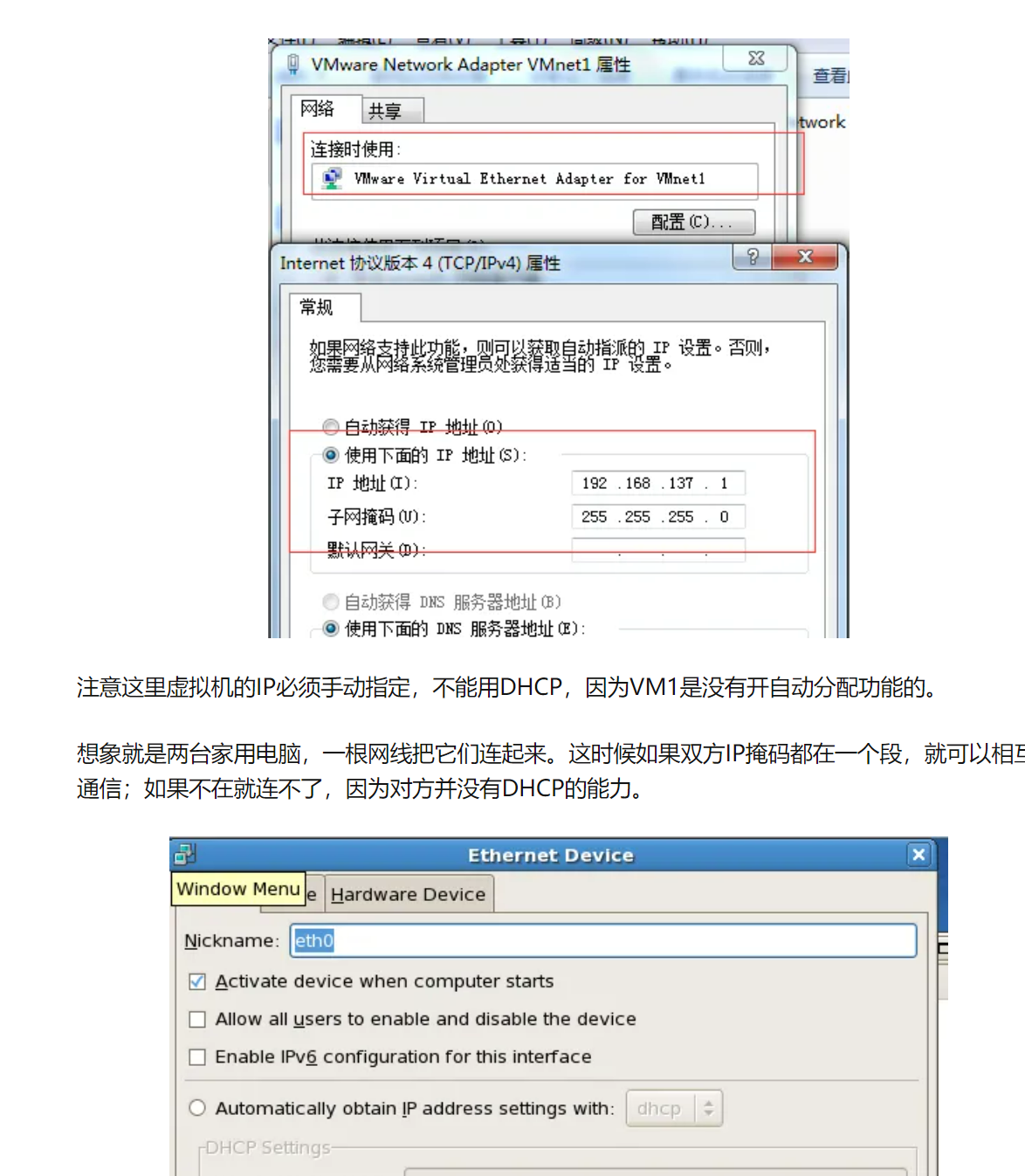
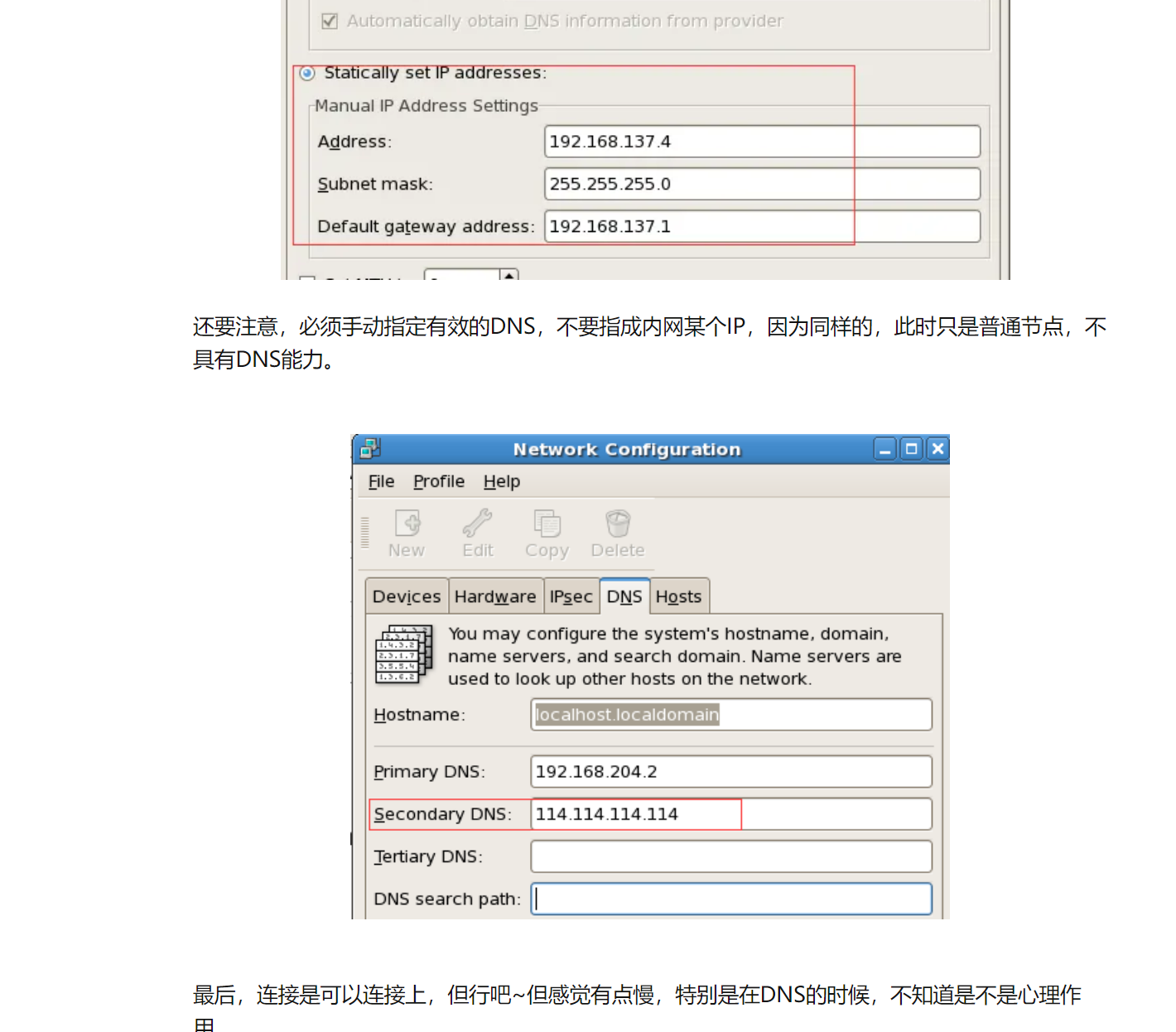
三种网络模式在的生活中类比
以下箭头均代表访问方式为:主动请求,被动接收
红色代表:局域网内的访问
绿色代表:可以访问外网,比如互联网
一、仅主机模式
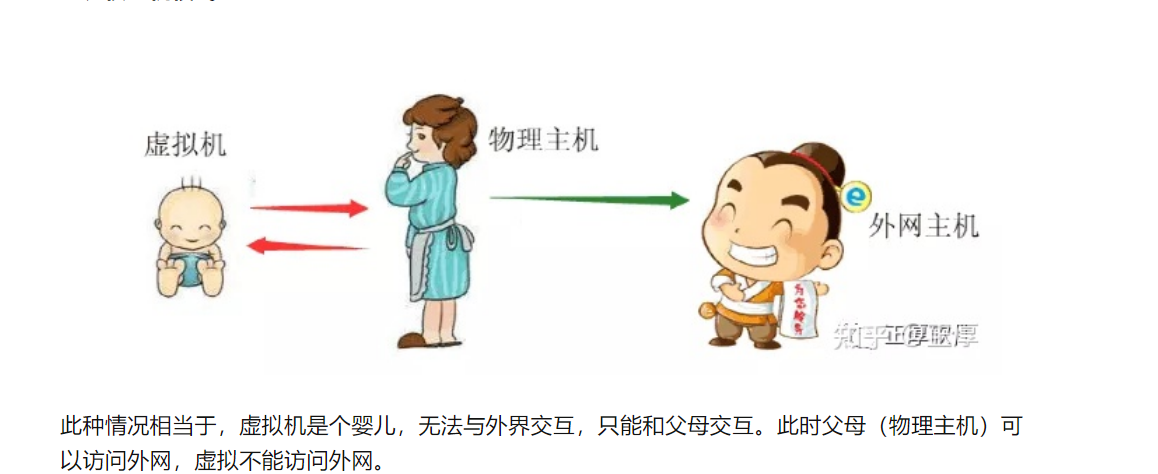
二、NAT模式(地址转换模式)

此种情况相当于,虚拟机是个小学生,还没有自己的支付宝账号和银行卡,他可以外界交互,去购物,但是都是以父母的身份去购物,拿着父母的支付宝或银行卡。此时父母(物理主机)可以访问外网,虚拟也可以,不过是透过父母去间接访问外网。
三、桥接模式

此种情况相当于,虚拟机已经长大成人,有也自己的独立身份,有自己的支付宝账号和银行卡,他可以直接与外界交互,去购物,无需再透过父母的身份去购物。此时父母(物理主机)可以访问外网,虚拟也可以独立,直接的访问外网。
隧道
Tunnel 中文译作隧道。平时开发中,我们或多或少都会碰到这个词。
我们先借助现实中的一个例子来看看隧道的作用。
西成高铁北起西安,南至成都,线路全长643公里,设计时速250公里。自古以来,进入天府之国就是一件异常艰难之事,群峰环伺的四川无论从哪个方向进入都步履维艰。我们知道西安和成都之间隔有秦岭天险,它就挡在那里,高铁总不能像飞机一样从天上飞越过去。又要快,又不能飞,唯一的方法就是在秦岭群山之间挖隧道,让高铁从隧道里面穿过秦岭。
来到我们的网络世界。你想访问Remote Server,但可惜你和它之间隔着防火墙。这个防火墙就如同秦岭横亘在那里,躲是躲不过去的,那怎么办呢?
这个时候就得上Tunnel了。Tunnel的概念不难理解,它有两个鲜明的特点值得列出来:
它需要借助 middle man 来中继数据。这很好理解。通信双方但凡可以直连,就不需要借助别人了。
这个 middle man 既可以是用户态应用,如我们下文要聊的 HTTPS Proxy,也可以位于内核态模块,如我们之前聊过的基于 flannel.1 实现的 VXLAN。
middle man 所中继的数据在大部分应用场景下是被加密过的,这就使得 middle man 退化为一个管道的角色,而不再具备数据嗅探的功能。数据不经加密通过隧道的一个例子是 Flannel VXLAN 模式。
我们来看看到目前为止,我们经常使用的隧道有哪些:
HTTPS proxy 所涉及到的 tunnel 。它是通过 HTTPS proxy 不断地 relay 客户端和服务器的数据来实现的。
SSH tunnel 。它是利用了防火墙开放 22 端口来实现的。当然,如果防火墙把 22 端口关闭了,那这招就失效了。
VPN tunnel 。
基于 flannel VXLAN 模式所实现的 K8s Overlay 网络模型。
我们来一个一个瞧瞧。
HTTPS Proxy Tunnel
说到HTTPS Proxy,不得不先提起 HTTP Proxy。如图 1所示。HTTP Proxy 如同一个中间人:
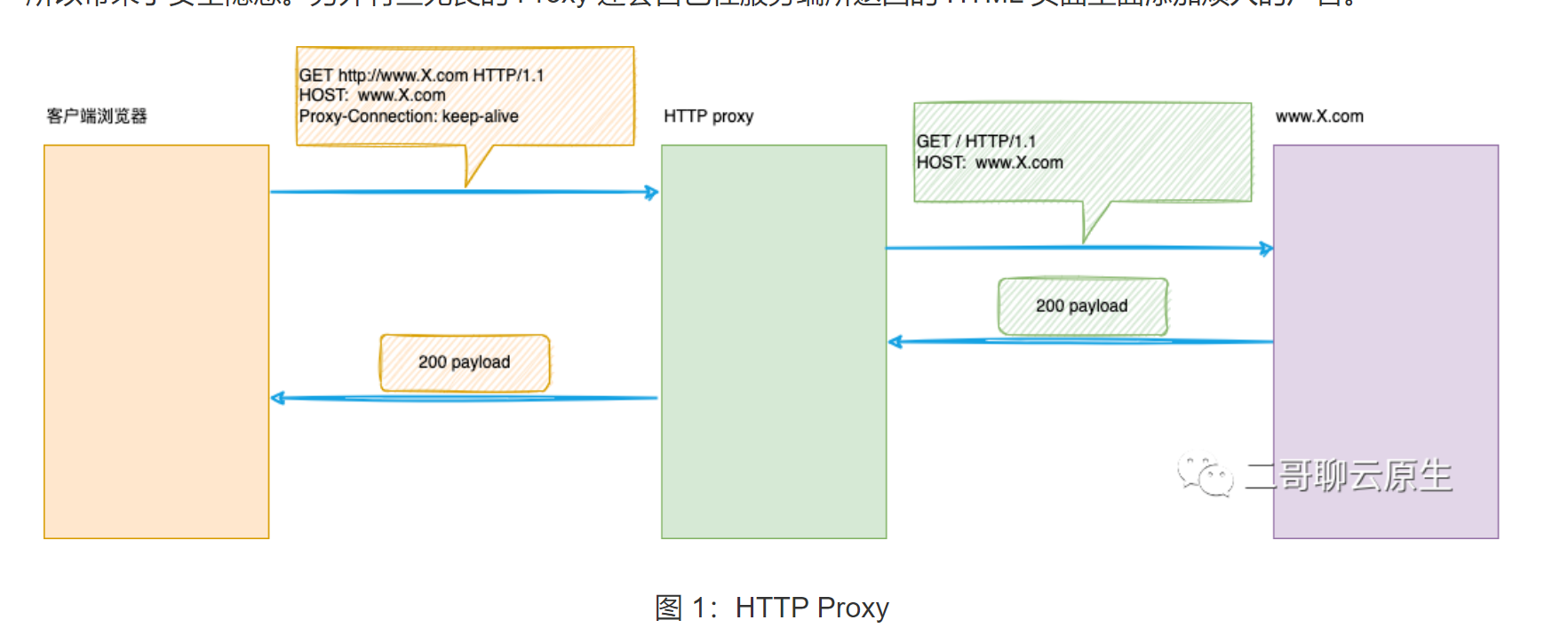
客户端浏览器向它发起 TCP 连接,并把实际需要访问的 web service 放在 GET 和 HOST HTTP header 中。
它收到请求后,解析 HTTP header,并向真正的 web service 发起请求。
稍后它再将 web service 返回的内容返回至客户端。
在上述这个过程中,HTTP Proxy 同时维持了2个 TCP 连接。因为它非常清楚地知道客户端和服务端之间的对话内容,所以带来了安全隐患。另外有些无良的 Proxy 还会自己往服务端所返回的 HTML 页面里面添加烦人的广告。
时代在变,技术在变,需求也在变。如今放眼望去,大部分网站都在使用 HTTPS 。这个时候再使用 HTTP Proxy 的话,就会出现一个问题:只有 Proxy 能看到 web service 的证书,但客户端却只能接收到 Proxy 的证书。很明显,Proxy 证书里面的名字和客户端所想要访问的地址完全不同,这个时候浏览器会毫不留情地给出一个警告,TLS handshake 也没法通过。
为了解决这个问题,HTTPS Proxy 应运而生。图 2 展示了它的工作流程。
① 客户端浏览器首先向 HTTPS Proxy 发起 TCP 连接,但在 HTTP 请求里,用的是 CONNECT 方法。
② HTTPS Proxy 收到这个连接后,利用 CONNECT 请求里面的数据,向 google.com 发起 TCP 连接。
③ 从此以后 HTTPS Proxy 只负责 relay 客户端和 google.com 之间的数据,不会做任何解析,也没有办法解析,因为它根本没有参与 TLS handshake 这个过程。它所 relay 的数据包括:TLS handshake 数据包(如证书、加密算法、加密秘钥等)、加密过之后的HTTP payload。
在步骤 ③ 这里,HTTPS Proxy 通过对客户端及服务端会话数据的透明转发,实现了 tunnel 的效果。
需要强调的是上述过程中,浏览器从始至终都没有和 google.com 发起直接的TCP连接,通信双方所有的数据都是经过 HTTPS Proxy中转的。
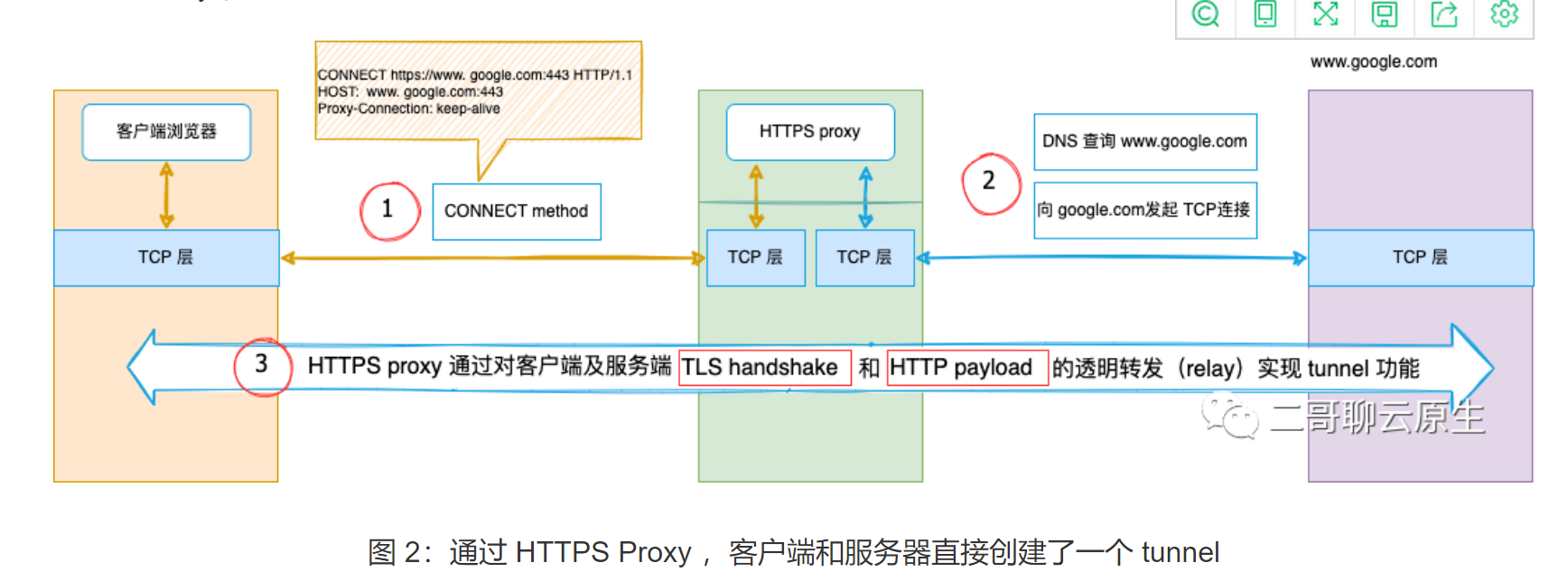
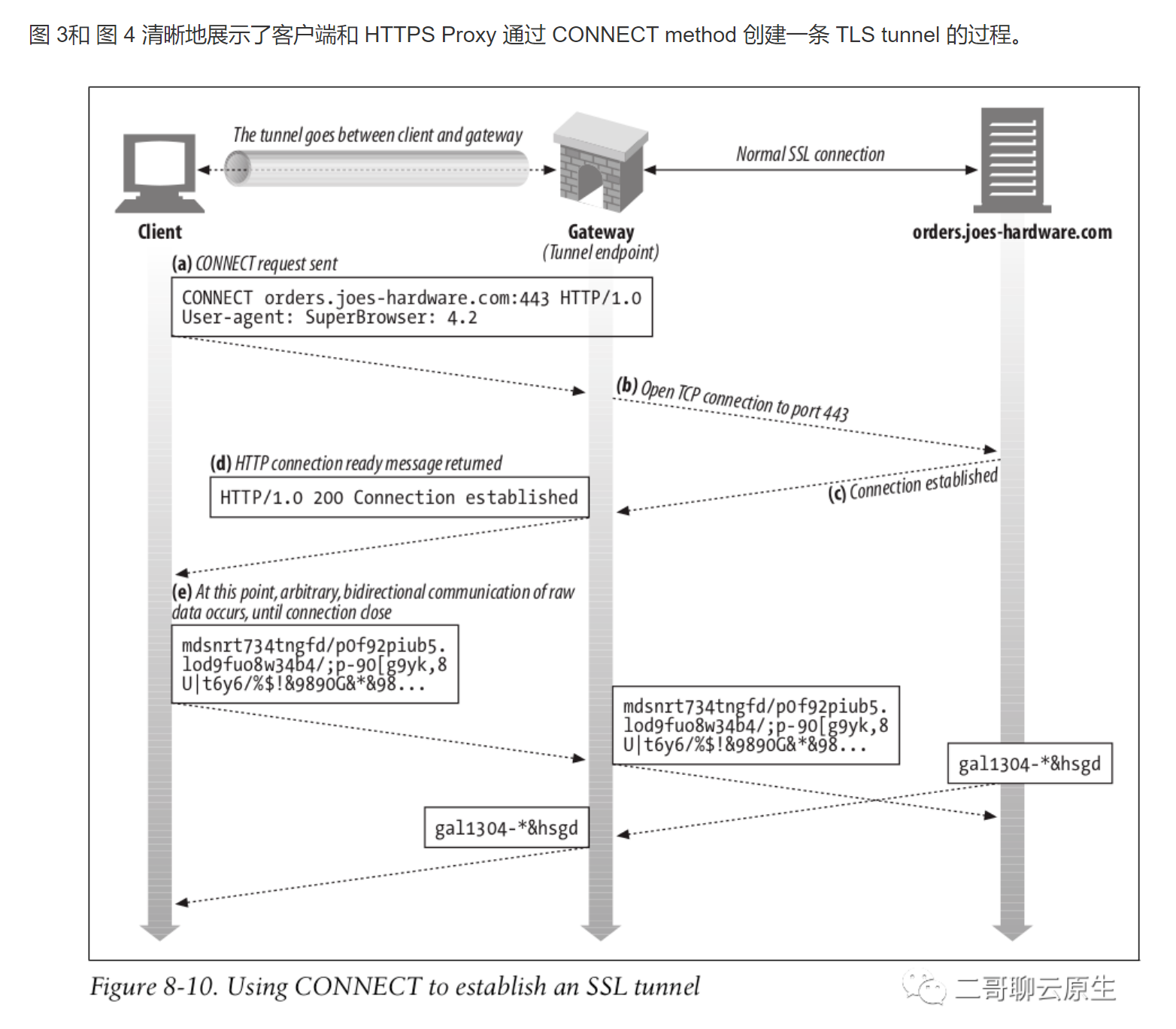
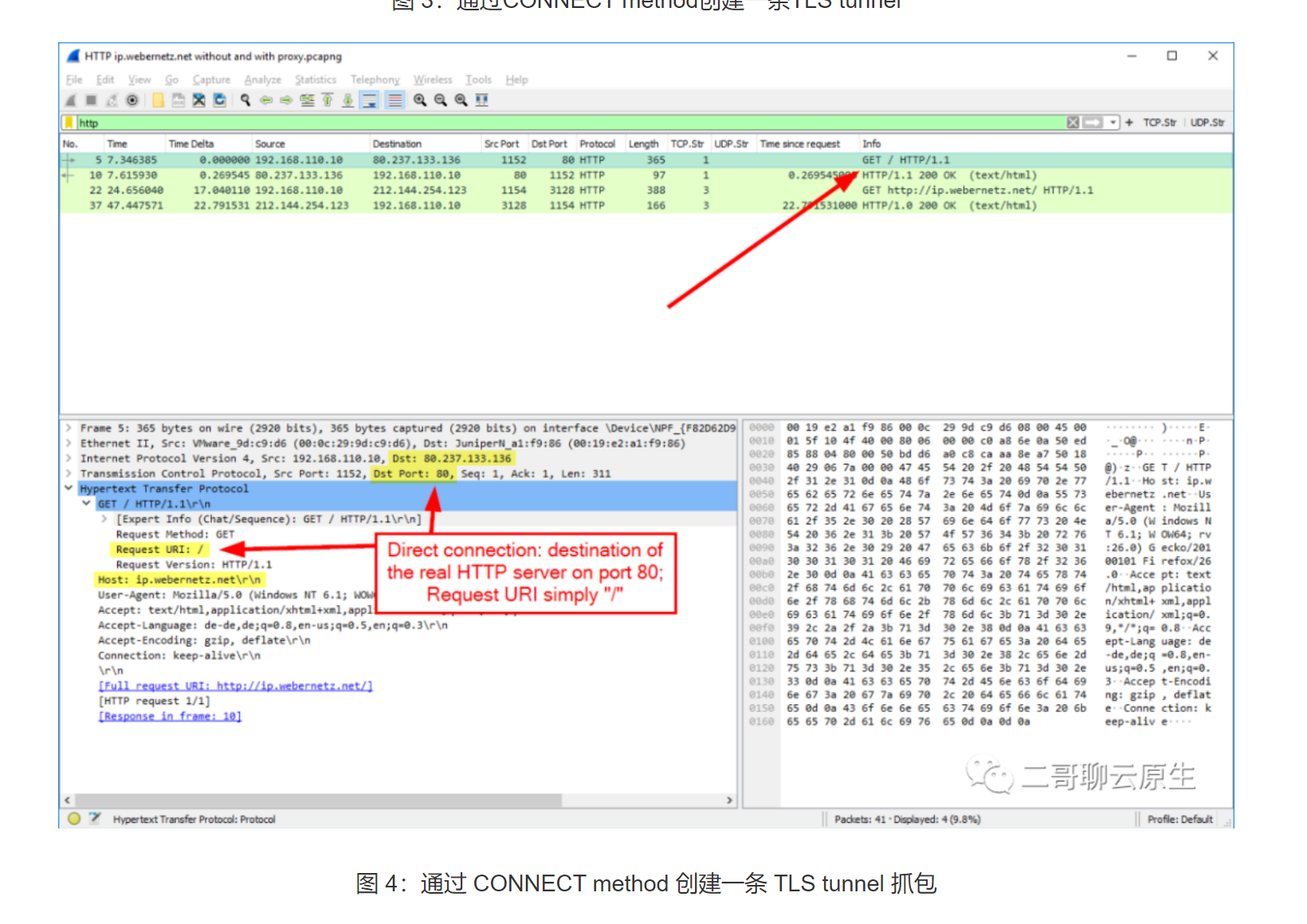
SSH Tunnel
经过研究,你发现因为防火墙的原因,虽然客户端和服务器之间无法直接通信,但有一个好消息:防火墙对端口 22 是开放的。
如果把你的请求作为 payload 放到访问 22 端口的网络包里面,不就可以通过这防火墙了吗?
如图5所示。这就如同在防火墙里面挖了一条隧道出来,看到图中那个正穿过 SSH tunnel 的红色长条吗?像不像正在穿过秦岭隧道的高铁?
当然这个网络包的接收端是一个侦听在 22 端口的SSH server。它收到这个网络包后做什么事情不重要,重要的是你的请求已经成功地穿过了防火墙,且被投递出去了。不单如此,借助SSH自带的Secure加持,数据还是加密投递的。用一送一的感觉有没有?
好吧,知道 SSH server 收到数据后干了什么也很重要。图 5只是一个示意图,二哥总想把它背后的细节给大家扒拉一遍。在本例中,local client 真正想访问的是 192.168.4.23:32020 这个服务。当然它无法直接访问。
SSH client 侦听在 localhost:9300。
当客户端访问 localhost:9300 时,实际上访问请求会被 SSH Client 封装并经过 SSH tunnel 送至 SSH server端。SSH server 侦听在 192.168.5.24:22 。
SSH server端再向 192.168.4.23:32020 发起请求。
图 6:通过SSH tunnel来将请求穿越防火墙细节图
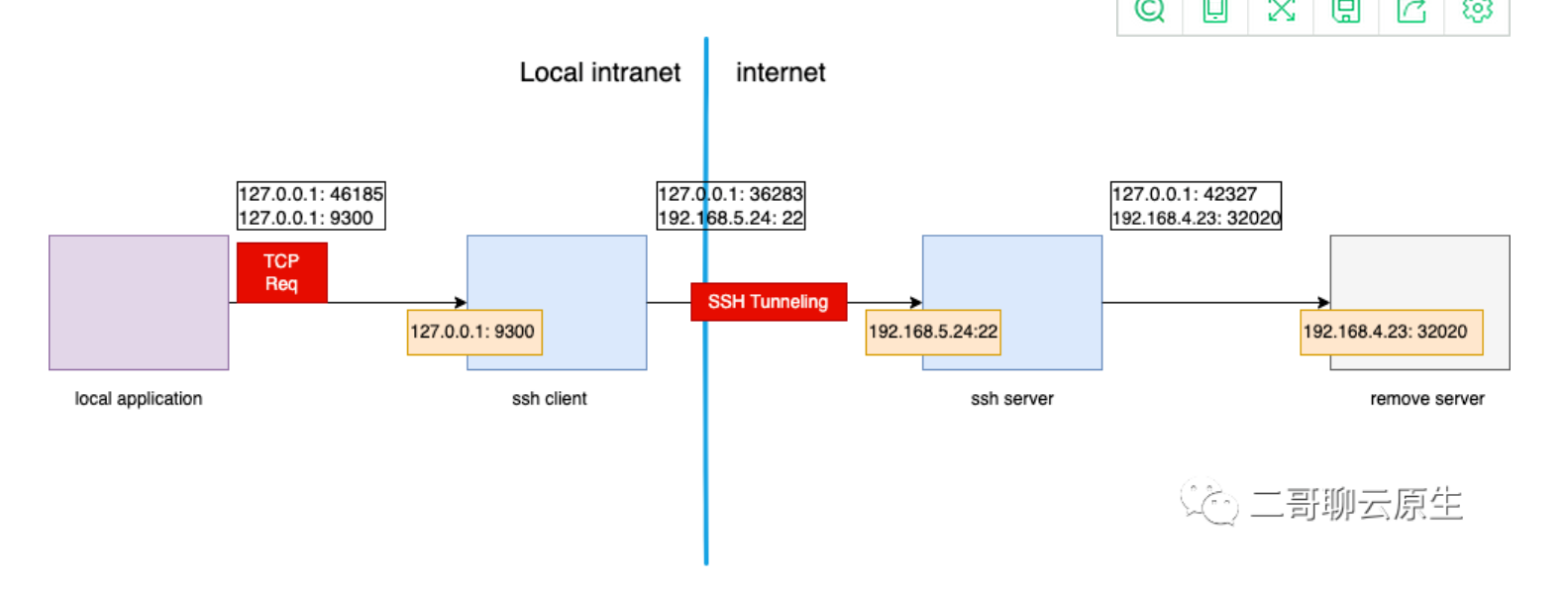
二哥在文章《如何对Pod容器进行remote debug》里详细描述了 SSH Tunnel 的使用场景。
VPN
二哥在文章《tun设备的妙用-VPN篇》及《tun设备的妙用-OpenVPN篇全流程补充》详细介绍了VPN的工作原理以及客户端通过VPN向企业内部服务发起请求时所涉及到的具体过程。附图如下,细节跳过。
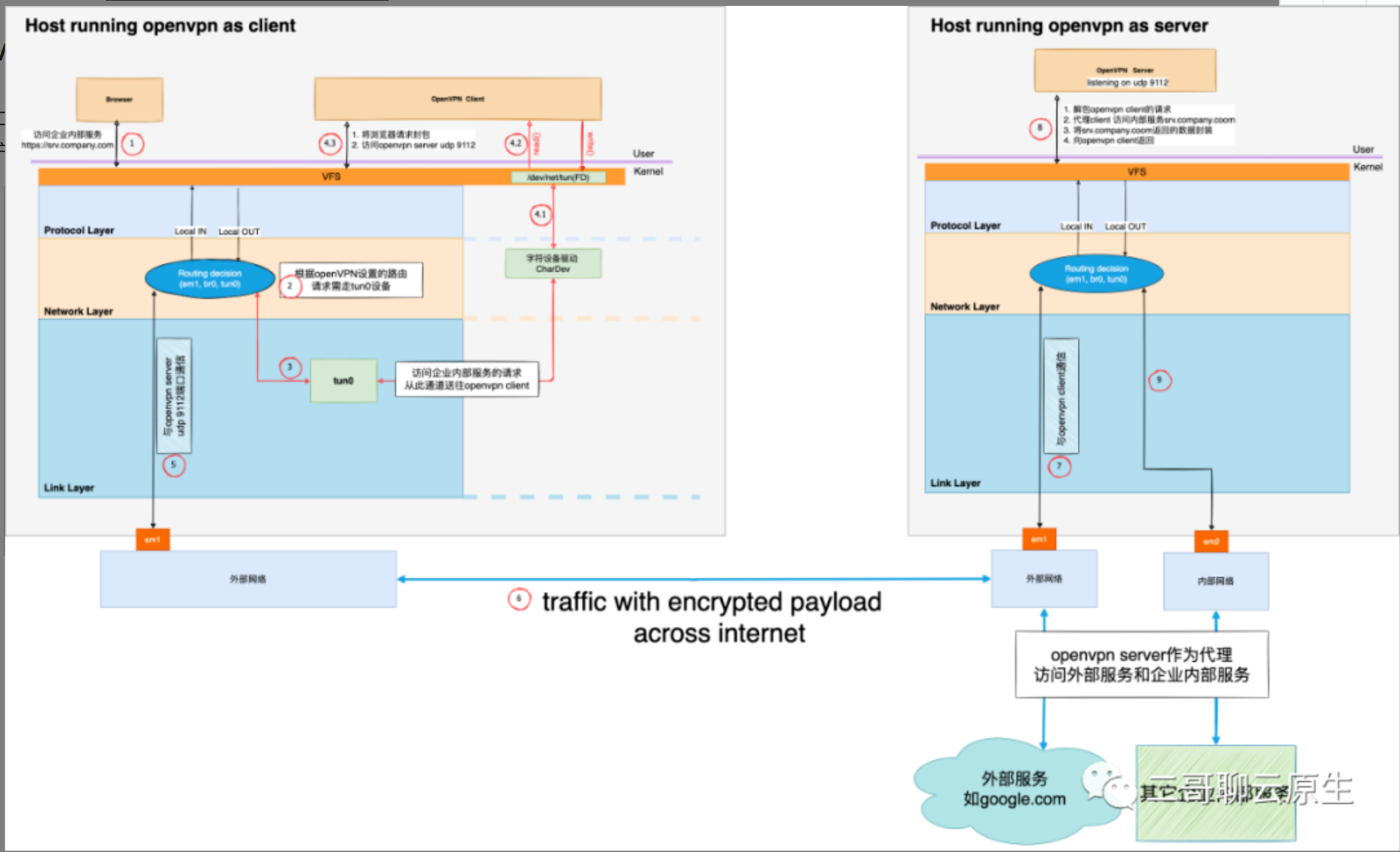
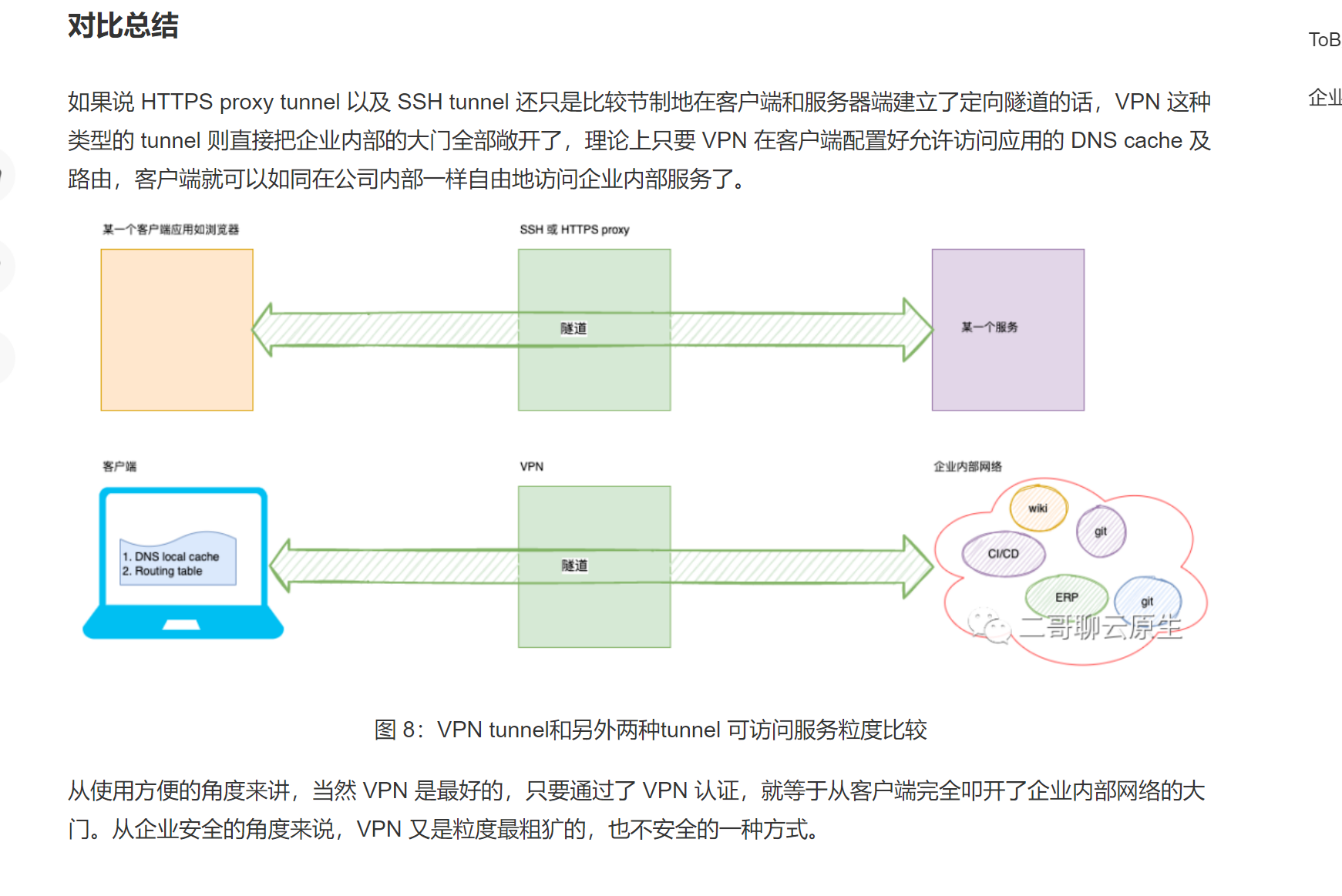
实战
链接yun 隧道
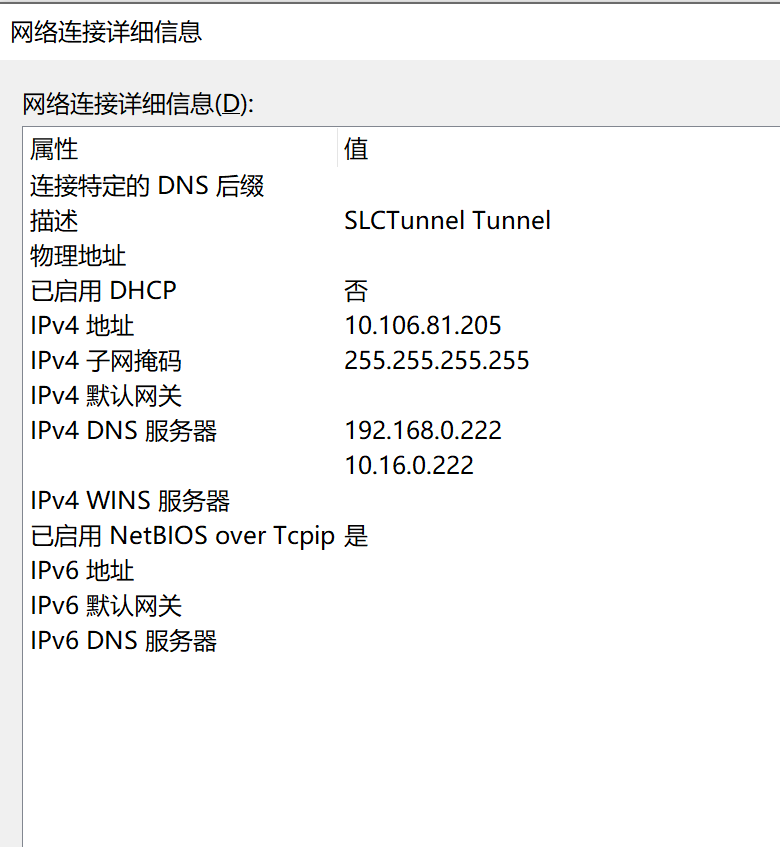
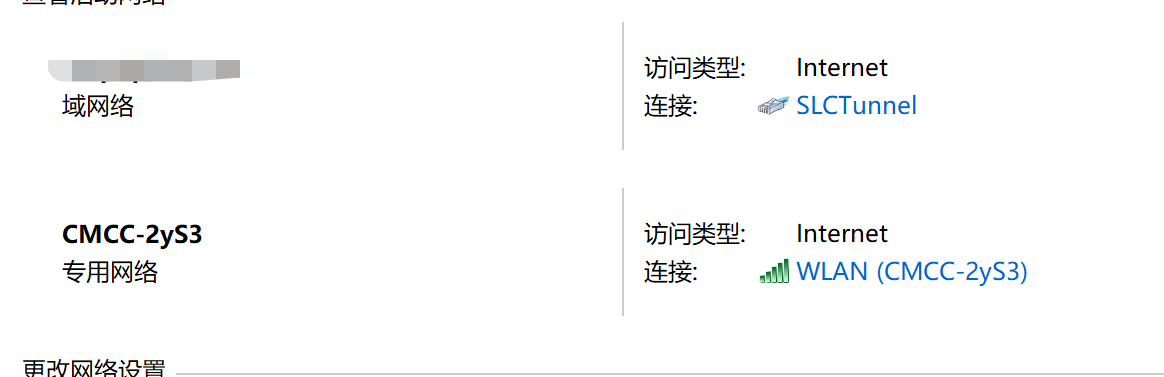






















 887
887











 被折叠的 条评论
为什么被折叠?
被折叠的 条评论
为什么被折叠?








